
အဆင်သင့်သို့မဟုတ်မ: DirectX 11 vs. directx 12 - သင်ရွေးချယ်သင့်သလဲ
မျက်မှောက်ခေတ်ဂိမ်းများသည် Directx 11 နှင့် DirectX 12 ရွေးချယ်စရာများကိုကမ်းလှမ်းသည်။ ဤရွေးချယ်မှုသည်အထူးသဖြင့်နည်းပညာနည်းပါးသောကစားသမားများအနေဖြင့်ရှုပ်ထွေးနိုင်သည်။ DirectX 12 သည်ပိုမိုကောင်းမွန်သောစွမ်းဆောင်ရည်ကိုအသစ်များပြုလုပ်နိုင်ပြီးပိုမိုကောင်းမွန်သောစွမ်းဆောင်ရည်ကိုပေးနိုင်သည်။ DirectX 11 ကိုပိုမိုတည်ငြိမ်သည်ဟုယူဆကြသည်။ ဒါဆိုမင်းအတွက်ဘာမှန်လဲ
DirectX 11 နှင့် DirectX 12 ကိုနားလည်ခြင်း
အမှန်ကတော့ DirectX 11 နှင့် DirectX 12 နှစ် ဦး စလုံးသည်သင်၏ကွန်ပျူတာနှင့်ဂိမ်းအကြားဘာသာပြန်ဆိုသူများဖြစ်သည်။
DirectX 11 သည်သက်ကြီးရွယ်အိုများကိုအကောင်အထည်ဖော်ရန်အတွက်ရိုးရှင်းလွယ်ကူသည်။ သို့သော်၎င်းသည် CPU နှင့် GPU အရင်းအမြစ်များကိုအပြည့်အ 0 အသုံးချနိုင်ဖွယ်ရှိသည်။ ၎င်း၏ကျယ်ပြန့်သောမွေးစားခြင်းသည်၎င်း၏အသုံးဝင်မှုကိုဆိုလိုသည်။
DirectX 12, Option အသစ်သည် CPU နှင့် GPU ပါဝါကိုအသုံးချခြင်းတွင်ပိုမိုထိရောက်သည်။ ၎င်းသည် developer များကိုပိုမိုကောင်းမွန်အောင်ဖြစ်နိုင်ချေရှိသောဖြစ်နိုင်ချေရှိသောဖြစ်နိုင်ချေရှိသောစွမ်းဆောင်ရည်ကိုပိုမိုကောင်းမွန်စေပြီးစွမ်းဆောင်ရည်ပိုမိုကောင်းမွန်စေသည်။ သို့သော်၎င်း၏ရှုပ်ထွေးမှုများကို၎င်း၏အကျိုးကျေးဇူးများကိုအပြည့်အ 0 နားလည်ရန်ဖွံ့ဖြိုးတိုးတက်မှုဆိုင်ရာအားထုတ်မှုကိုတောင်းဆိုသည်။
DirectX 11 သို့မဟုတ် DirectX 12 အဆင်သင့်ဖြစ်စေ,
escapist မှတစ်ဆင့် imgp%
အပြန်အလှန်အားဖြင့်အဟောင်းစနစ်များသည် DirectX 11 နှင့်ပိုမိုကောင်းမွန်သောတည်ငြိမ်မှုကိုခံစားနိုင်လိမ့်မည်။ DirectX 12 သည် Hardware တွင်စွမ်းဆောင်ရည်ရရှိမှုကိုကမ်းလှမ်းနေစဉ်အတွင်းမတည်ငြိမ်မှုသို့မဟုတ်စွမ်းဆောင်ရည်သို့မဟုတ်စွမ်းဆောင်ရည်သို့မဟုတ်စွမ်းဆောင်ရည်ပြ issues နာများကိုဖြစ်စေနိုင်သည်။
အတိုချုပ်ဆိုရလျှင် - ကောင်းမွန်သောစွမ်းဆောင်ရည်အတွက်မျက်မှောက်ခေတ်စနစ်များတွင် DirectX 12 ကိုအသုံးပြုပါ။ ပိုမိုကောင်းမွန်သောတည်ငြိမ်မှုအတွက်အဟောင်းစနစ်များပေါ်တွင် DirectX 11 ကိုအသုံးပြုပါ။
သင့်ရဲ့ rendering mode ကိုအဆင်သင့်သို့မဟုတ်မအတွက် setting
ဂိမ်းကို Steam မှတဆင့်ဂိမ်းကိုဖွင့်သောအခါသင်၏ rendering mode (DX11 သို့မဟုတ် DX12) ကိုသင်ပုံမှန်အားဖြင့်ရွေးချယ်ပါလိမ့်မည်။ သင်ရွေးချယ်ရန်လှုံ့ဆော်ရန်ပြတင်းပေါက်တစ်ခုပေါ်လာသင့်သည်။ သက်ကြီးရွယ်အိုများအတွက် PC များနှင့် DX11 အတွက် DX12 ကိုရွေးပါ။
ဒီပြတင်းပေါက်ပေါ်လာရင်ဒီအဆင့်တွေကိုလိုက်နာပါ။
1 ။ သင်၏ရေနွေးငွေ့စာကြည့်တိုက်၌ အဆင်သင့်သို့မဟုတ်မ "Properties" ကိုရွေးပါ။
2 ။ "General" tab ကိုသွားပါ။
3 ။ သင်နှစ်သက်သော rendering mode ကိုသတ်မှတ်ရန် "Launch Options" အကွက်ကိုသုံးပါ (ဥပမာ --dx11) သို့မဟုတ် -dx12) ။
- အဆင်သင့်သို့မဟုတ်မ * ကို PC တွင်ရနိုင်သည်။
** ဆက်စပ်မှု - အဆင်သင့်ဖြစ်စေ,



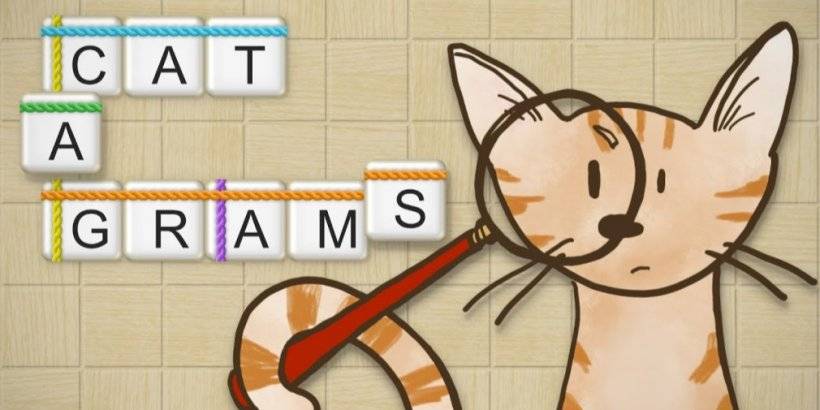




![A Wife in Venice – New Version v2 [EROTIC DROP]](https://images.737c.com/uploads/87/1719599007667eff9f43e90.jpg)
